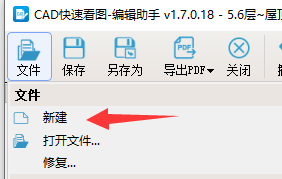【编辑助手】修改文字找不到,文字查找好定位!
图纸好帮手——编辑助手又又又有新功能啦
图上内容繁多复杂,想改图上某个文字内容,找起来也太麻烦了吧!
【查找】功能快速定位,小红旗标识显著!辅助【修改文字】、【属性】功能,可以轻松修改,提升工作效率~
一、准备工作
1、打开电脑版软件自动更新到新版:5.17.2.87及后续版本。
2、也可以去官网下载新版并安装。点此去官网下载!
二、操作方式
在编辑助手里打开一张图纸,在这个图纸上,我们要将某些房间名称为“科研设计”改为“办公室”。
1.点击【查找】,输入查找内容:科研设计,点击查找,这时候在图上跟“科研设计”相关的文字都会被默认标注上小红旗,非常清楚的显示出位置来。
注意:如果搜索内容有英文字母可以区分大小写,全字匹配是精确查找。

2, 修改单个文字:通过查找后的定位文字,点击【修改文字】,根据提示选择要修改的文字,可以直接修改内容,同时可以修改文字高度、颜色、样式哦。
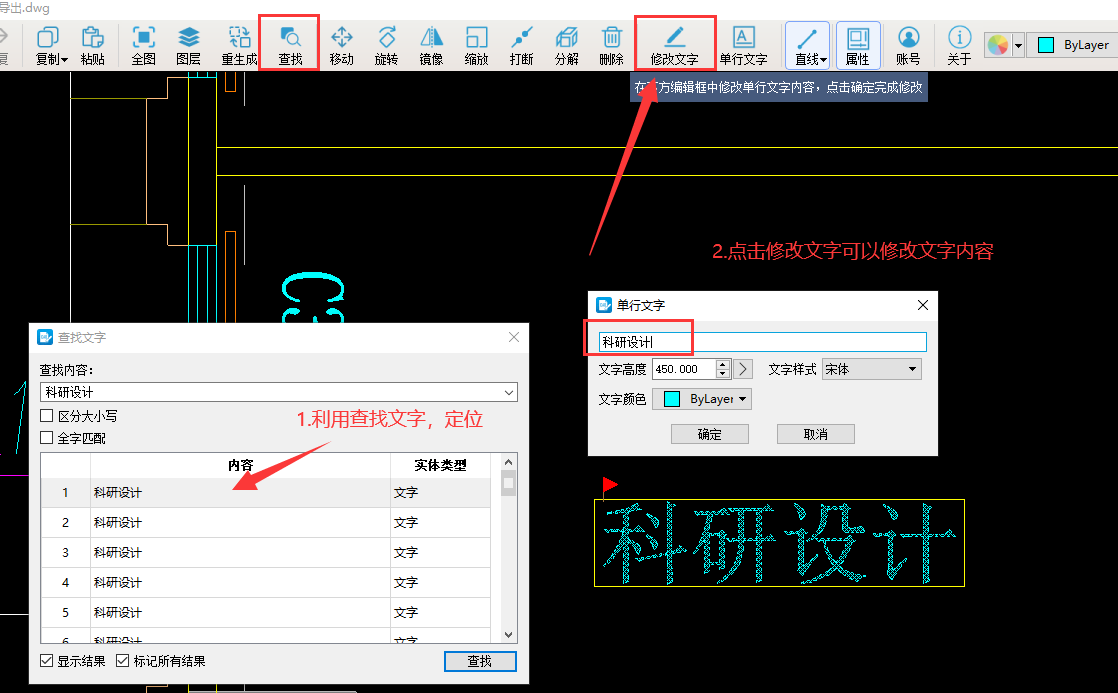
3.修改多个文字:通过查找后的定位文字,可以先选中多个文字后,点击【属性】,在属性菜单栏里修改文字内容,当然菜单栏里的颜色、图层、文字样式、高度等都可以一起修改的。

三、动图演示
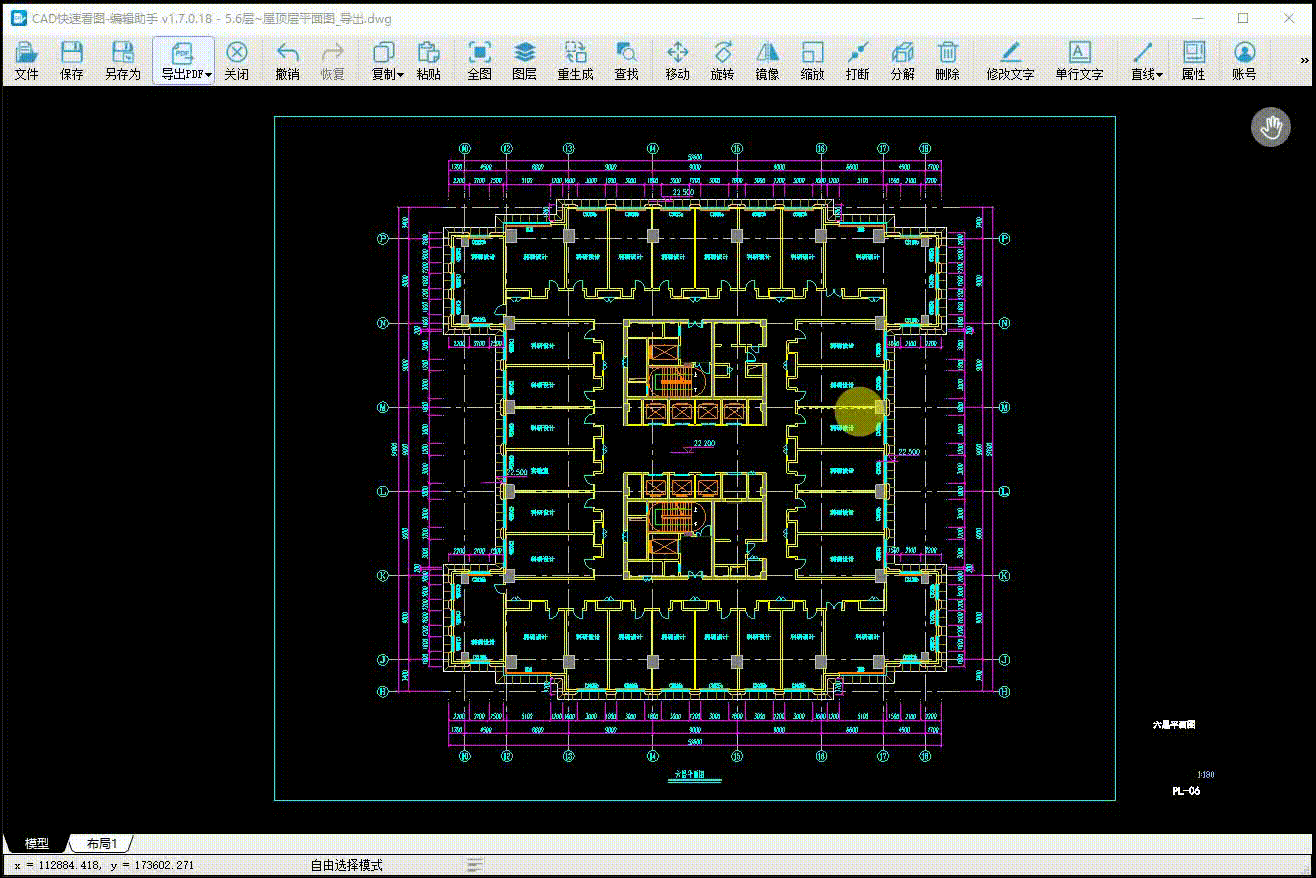
四、注意事项:
1.编辑助手里模型和布局图都可以查找文字,但只能在模型图里修改文字。
2.编辑助手里可以新建图纸,在文件—新建命令下。